OpenLDAP是轻量级目录访问协议( LDAP )的开源实现,它提供了一种管理和访问目录信息的方法,使其特别适用于身份验证和集中数据存储。
phpLDAPadmin是一个基于 Web 的图形用户界面,用于管理OpenLDAP服务器,它通过为常见任务(例如用户管理、模式管理和搜索功能)提供易于使用的界面来简化LDAP目录的管理。
在本文中,我们将演示如何在Ubuntu和基于Debian的发行版上安装和配置OpenLDAP服务器并使用phpLDAPadmin对其进行管理。
步骤 1:设置主机名
设置LDAP服务器的主机名对于识别、易于访问、安全性和整体管理至关重要。
sudo hostnamectl set-hostname ldap.lhidc.com
接下来,将此主机名添加到您的/etc/hosts文件中:
echo "192.168.122.100 ldap.lhidc.com" | sudo tee -a /etc/hosts
替换192.168.122.100为您的服务器的 IP 地址。
步骤2:安装OpenLDAP服务器
默认情况下,OpenLDAP服务器在包名称下的存储库中可用,可以使用apt 包管理器slapd轻松安装。
sudo apt update
sudo apt install slapd ldap-utils
在安装过程中,系统将提示您为 OpenLDAP 服务器设置管理员密码。请务必记住此密码,因为您稍后会需要它。
设置 LDAP 管理员密码
设置 LDAP 管理员密码
安装完成后,您可以配置OpenLDAP服务器。
步骤3:配置OpenLDAP服务器
要配置OpenLDAP服务器,请使用您最喜欢的文本编辑器ldap.conf编辑位于/etc/ldap目录中的文件。
sudo nano /etc/ldap/ldap.conf
在配置文件中,您将看到注释和示例设置。查找指定BASE和的行URI并取消注释它们。使用您自己的域名和 IP 地址修改这些行。
在此示例中,我们将使用lhidc.com作为域名。
BASE dc=lhidct123,dc=com
URI ldap://ldap.example.com ldap://ldap-master.example.com:666
进行更改后,保存文件并运行以下命令重新配置 LDAP 包:
sudo dpkg-reconfigure slapd
在使用命令配置OpenLDAPdpkg-reconfigure slapd期间,您会遇到几个需要特定输入的提示。
以下是每个问题的简要解释和建议的答复:
忽略 OpenLDAP 服务器配置,它允许您配置服务器设置。选择“否”可确保您可以根据自己的要求设置 LDAP 服务器。
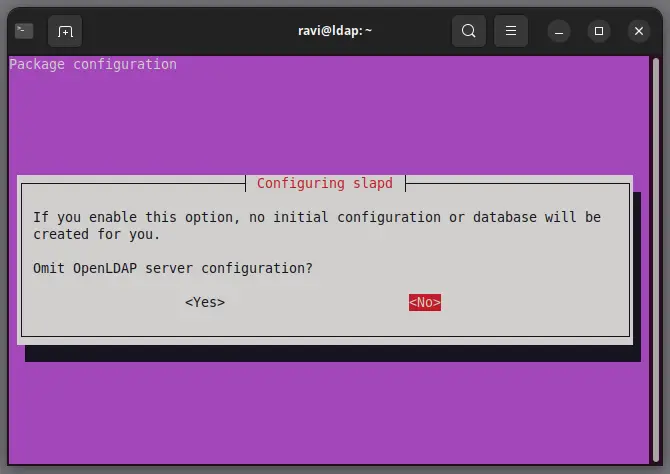
忽略 OpenLDAP 服务器
DNS域名是您的 LDAP 服务器的域名,它构成基本 DN(可分辨名称)的一部分,对于构建 LDAP 目录至关重要,必须正确配置才能确保正确运行。
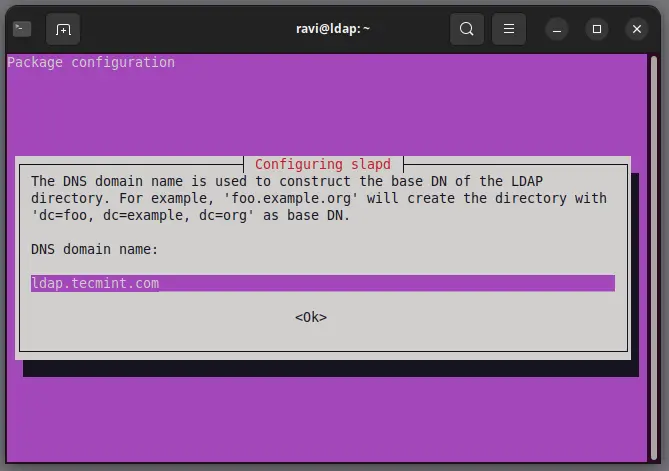
设置 LDAP 的 DNS 名称
组织名称字段用于在 LDAP 目录中标识您的组织,这有助于组织条目,并且可以是代表您组织的任何名称。
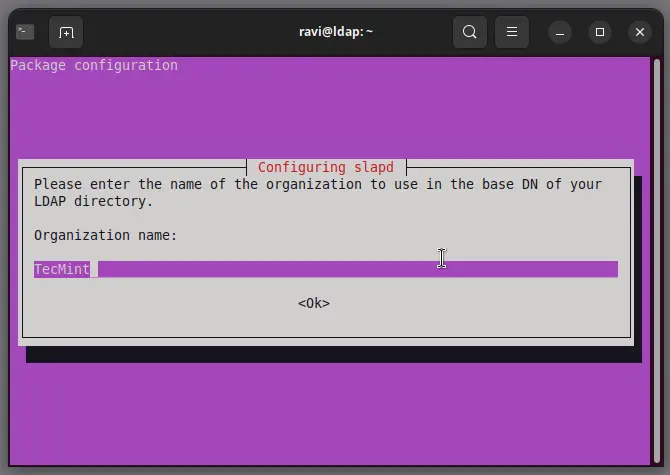
设置 LDAP 的组织名称
管理员密码至关重要,因为它授予对 LDAP 目录的管理访问权限。请确保该密码安全且容易记住,因为您将来在执行管理任务时会用到它。
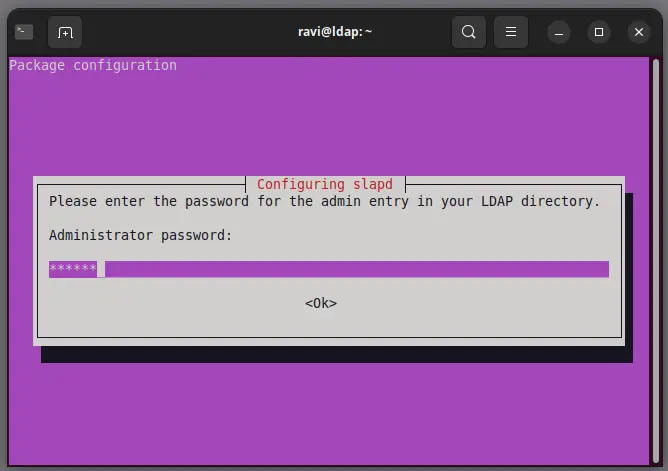
输入 LDAP 管理员密码
当 slapd 被清除时删除数据库选项意味着您的数据不会被自动删除,如果您计划重新安装或升级而不丢失现有目录数据,这很有用。
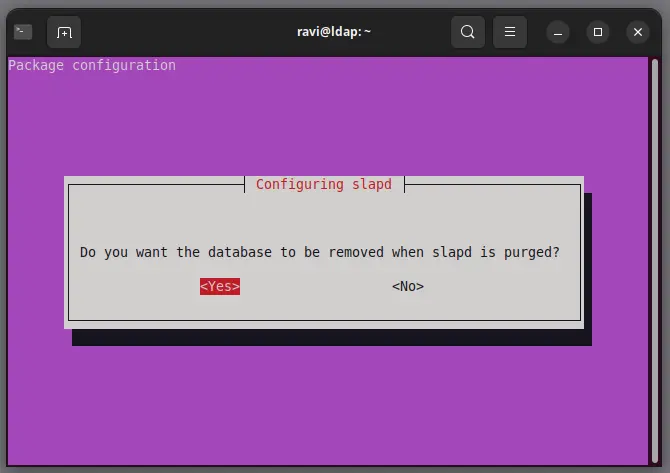
清除 Ldap 数据库
移动旧数据库选项允许安装程序将任何现有数据库文件移动到新位置,确保新配置的干净设置。
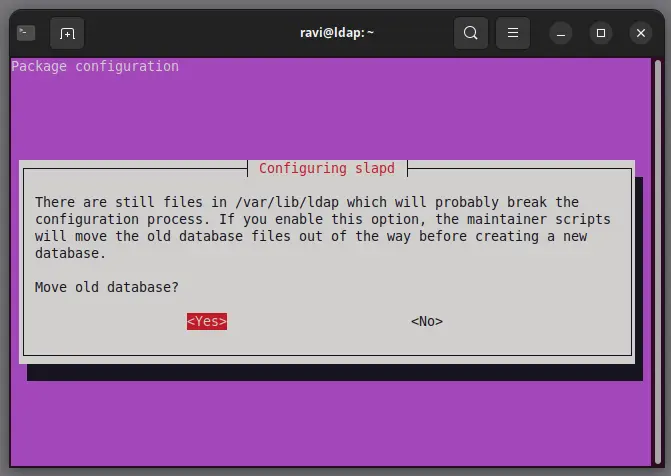
移动旧的 Ldap 数据库
完成这些提示后,OpenLDAP 就配置好了。
步骤4:安装并配置phpLDAPadmin
现在,安装phpLDAPadmin,它提供一个 Web 界面来管理您的 OpenLDAP 服务器。
sudo apt install phpldapadmin -y
安装phpLDAPadmin后,您需要配置它以连接到您的 OpenLDAP 服务器。
sudo nano /etc/phpldapadmin/config.php
找到以下行并将其更改为您的 OpenLDAP 服务器(通常为localhost)。
$servers->setValue('server','host','localhost');
通过找到以下行来设置管理员用户:
$servers->setValue('login','auth_type','cookie');
更改为:
$servers->setValue('login','auth_type','session');
通过查找以以下内容开头的行来设置基本 DN:
$servers->setValue('base','dc=example,dc=com');
将其替换为您的域名:
$servers->setValue('base','dc=yourdomain,dc=com');
步骤 5:为 phpLDAPadmin 配置 Apache
您需要配置Apache来提供phpLDAPadmin服务。
sudo nano /etc/apache2/conf-available/phpldapadmin.conf
找到以下行并确保其被取消注释(#如果存在,请删除开头的)。
Alias /phpldapadmin /usr/share/phpldapadmin
接下来,添加以下行以允许访问 phpLDAPadmin:
<Directory /usr/share/phpldapadmin/htdocs/>
Options Indexes FollowSymLinks
AllowOverride All
Require all granted
</Directory>
启用phpLDAPadmin配置并重新启动 Apache 以使更改生效:
sudo a2enconf phpldapadmin
sudo systemctl restart apache2
现在一切都已设置完毕,您可以通过 Web 浏览器访问phpLDAPadmin 。
http://你的服务器ip/phpldapadmin
系统将提示您使用以下凭据登录。
Login DN:cn=admin,dc=yourdomain,dc=com
Password:管理员密码

phpLDAPadmin 登录
至此,您已在Ubuntu上成功使用phpLDAPadmin安装了OpenLDAP。现在您可以通过 phpLDAPadmin Web 界面轻松管理您的LDAP目录。